غیرفعال کردن دانلود خودکار تصاویر،فیلم ها، گیف و… در تلگرام
یکشنبه ۲۹ مرداد ۱۳۹۶- 86,614 views
- 65

در تلگرام این قابلیت وجود دارد که عکس، ویدیو، پیام صوتی و ویدیویی، فایل، ویدیو و فیلم، موزیک و گیف ها به صورت خودکار دانلود شود تا دیگر شما نیاز به زدن دکمه دانلود برای دریافت اطلاعات مورد نظر نداشته باشید. قابلیت دانلود خودکار اطلاعات در تلگرام در ظاهر خیلی خوب است. اما همانطور که می دانید، سرعت اینترنت در ایران به دلیل نبود زیر ساخت های مناسب و تحریم بسیار پایین و هزینه هر گیگابایت حجم بسیار گران است! از این رو برای اینکه حجم کمتری از اینترنت ما مصرف شود و برای فایل هایی که به آن ها نیاز نداریم بی مورد سرعت اینترنتمون افت نکند، بهتر است که قابلیت دانلود خودکار تصاویر، ویدیو، گیف و سایر را بر حسب نیاز خود غیر فعال کنیم.
در این پست نحوه غیرفعال کردن دانلود خودکار تصاویر،فیلم ها، گیف، وویس و… را در تلگرام اندروید و iOS خدمت شما شرح خواهیم داد. برای این منظور در ادامه همراه ترفندها باشید.
آموزش غیرفعال کردن دانلود خودکار تصاویر،فیلم ها،وویس، گیف و موزیک در تلگرام اندروید
گام اول: ابتدا برنامه Telegram را اجرا کنید.
گام دوم: سپس گزینه منو (سه خط) را لمس کنید.
گام سوم: از منوی نشان داده شده، گزینهی Settings را انتخاب کنید.

گام چهارم: بر روی گزینه Data and Storeage ضربه بزنید.
گام پنجم: در این صفحه ما با قسمت Automatic media download کار داریم.
قسمت Automatic media download دارای سه گزینه است که شما بر حسب نیاز خود می توانید قابلیت دانلود خودکار را در یکی از حالت های اینترنت موبایل، وای فای و حالت رومینگ ویرایش و غیرفعال کنید:
When using mobile data : با استفاده از این گزینه قابلیت دانلود خودکار عکس،فیلم، گیف و …زمانی که از اینترنت گوشی و سیمکارت استفاده می کنید، ویرایش می شود.
When connect ed on Wi-Fi : این گزینه برای ویرایش قابلیت دانلود خودکار هنگامی که به یک شبکه وای-فای Wi-Fi متصل هستید کاربرد دارد.
When roaming : ویرایش دانلود خودکار هنگامی که در حالت رومینگ هستید.
برای مثال ما قصد داریم دانلود خودکار تصاویر و فایل های رسانه ای را در زمانی که به اینترنت گوشی (اینترنت سیمکارت) متصل هستیم را ویرایش و غیرفعال کنیم. برای این منظور روی گزینه When using mobile data ضربه می زنیم.

گام ششم: در مرحله آخر می توانید تنظیم کنید که کدام گزینه به نام های Photos,Voice messages,Video messages,Videos,Files,Music,GIFs دانلود خودکار شوند.
گام هفتم: اکنون هرکدام از موارد زیر را که مایل نیستید دانلود خودکار شوند را تیکشو بردارید. همچنین برای اینکه دانلود خودکار تمامی فایل ها غیر فعال شود کافیست تیک تمام گزینه های Photos,Voice messages,Video messages,Videos,Files,Music,GIFs را بردارید و سپس گزینه OK را انتخاب کنید.

پس از انجام مراحل بالا، هر موردی را که غیرفعال کرده باشید، دیگر دانلود خودکار نخواهد شد و بایستی خودتان دستی دانلود کنید.
آموزش غیرفعال کردن دانلود خودکار تصاویر،وویس و موزیک در تلگرام iOS
اما در آیفون و سیستم عامل iOS قضیه ی دانلود خودکار کمی متفاوت تر است. در تلگرام آی او اس شما فقط می توانید دانلود خودکار عکس ها، صدا ها و پیام های ویدیویی را غیر فعال کنید. و موارد دیگر مانند ویدیو ها، فایل ها نیاز به دانلود دستی دارند.
گام اول: ابتدا برنامه Telegram را اجرا کنید.
گام دوم: از پایین صفحه گزینه Settings را لمس کنید.
گام سوم: گزینه Data and Storage را لمس کنید.

گام چهارم: اکنون برحسب نیاز موارد مورد نظر خود را فعال یا غیرفعال کنید.
AUTOMATIC PHOTO DOWNLOAD: دانلود خودکار تصاویر
- Private Chat: با فعال/غیرفعال کردن این گزینه، دانلود خودکار در چت های شخصی ویرایش می شود.
- Groups: با فعال/غیرفعال کردن این گزینه، دانلود خودکار در گروه ها و کانال ها ویرایش می شود.
AUTOMATIC AUDIO DOWNLOAD: دانلود خودکار صدا ها
- Private Chat: با فعال/غیرفعال کردن این گزینه، دانلود خودکار در چت های شخصی ویرایش می شود.
- Groups: با فعال/غیرفعال کردن این گزینه، دانلود خودکار در گروه ها و کانال ها ویرایش می شود.
AUTOMATIC VIDEO MESSAGE DOWNLOAD: دانلود خودکار پیام های ویدیویی
- Private Chat: با فعال/غیرفعال کردن این گزینه، دانلود خودکار در چت های شخصی ویرایش می شود.
- Groups: با فعال/غیرفعال کردن این گزینه، دانلود خودکار در گروه ها و کانال ها ویرایش می شود.
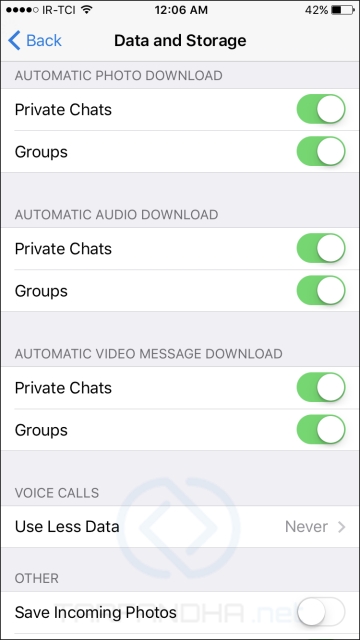
امیدواریم آموزش غیرفعال کردن دانلود خودکار فایل ها در تلگرام اندروید و ای او اس برای شما مفید واقع شده باشد. در صورت وجود هرگونه سوال و مشکل در دیدگاه ها همراه ترفندها باشید.








![اصلی ترین تفاوت ۴K و UHD در چیست ؟ [نقد و بررسی] اصلی ترین تفاوت ۴K و UHD در چیست ؟ [نقد و بررسی]](https://tarfandha.org/wp-content/uploads/2021/11/اصلی-ترین-تفاوت-4K-و-UHD-در-چیست-125x125.jpg)












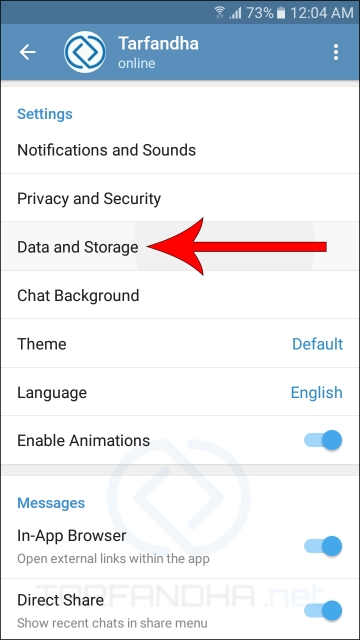







سلام
چجوری میتونم با نرم افزار تلگرام که رو کامپیوتر نصب میشه دانلود خودکار داشته باشم؟؟؟؟؟؟؟؟؟؟؟؟؟؟؟؟؟؟؟؟؟؟؟؟
ممنون میشم جواب بدین
سلام
در تلگرام دسکتاپ خود به خود تصاویر دانلود می شوند
با سلام چطور میشه دانلود در نسخه ویندوزی پی سی تلگرام اتودانلود تصاویرفیلم صوتی را متوقف کرد.باتشکر
سلام
متاسفانه در ویندوز تصاویر خودکار دانلود می شوند
و نمیشه کاریش کرد
سلام بر شما.. سوالی داشتم: آیا ممکنه صدای ضبط شده در تلگرام رو ذخیره کرد؟! فایل موسیقی رو چطور؟ چون متاسفانه برای من از قسمت audio هیچ چیز دانلود نمیشه.. قبلا متشکرم از راهنماییتون ^_^
پاسخ به سوال رویا
سلام. با استفاده از نسخه کامپیوترش میشه ذخیره کرد
سلام
عکس هایی که بطور خودکار توی ورژن ویندوز باز میشن، توی سیستم سیو میشن آیا؟ فایل ها و موسیقی رو توی قسمت دانلود، پوشه تلگرام می تونم پیدا کنم، اما عکس ها کجا سیو میشن توی سیستم؟
پاسخ به سوال پرنیان
سلام.
اگر چیزی ذخیره بشه، داخل همون پوشه تلگرام سیو میشه
واسه نسخه کامپیوتر چطوریه؟
پاسخ به سوال سلیمان
در تلگرام ویندوز باید به صورت دستی دانلود کنید
دانلود خودکاری وجود نداره
سلام خوب هستید چند روزه عکساو فیلمای تلگرام گوشیم باز نمیشه
لطفا راهنمایی کنید
سلام
اگه لود نمیشه..بخاطر سرعت اینترنت و مسنجر تلگرام هستش
امکان داره توی تلگرام رو کامپیوتر عکسا ی جایی تو حافظه بدون اینکه ما خودمون سیوش کنیم سیو بشه؟
سلام
اونایی رو که برای تماشا دانلود میکنید..داخل پوشه downloads > telegram desktop ذخیره میشه
چون ب من گفتن ک سیو میشه
کدوم قسمت فایل های تلگرام ویندوز ذخیره میشه
من تلگرام ویندزم تویه درایو cنصبه ولی عکس و فیلم های تلگرامم اونجا نیست
در مسیر
Downloads\Telegram Desktop
سلام چگونه میتونم کاری بکنم که ویدیو ها اتومات پخش نشن
لطفا جواب بدید و بگین با کودوم ورژن میشه این کارو کرد
خواهشا جواب بدین ممنون
سلام
اگر این ترفند را انجام دهید
ویدیو ها خودکار دانلود نمی شوند
dorod bar shoma hich rahi vojod nadare k beshe download khodkar ro dar telegram windows motevaghef kard?
خیر
فعلا خیر..اگه تو ورژن های جدید این قابلیت افزوده بشه
ممنون نجاتم دادین.عالی بود
اقا من گوشیم اپل ۵s
موقعی ک فیلمایه تویه تلگرامو میبینم با اینکه سیوش نمیکنم خودبخود سیو میکنه
اولا نمیدونم کجا سیو میکنه
ثانیا ب حجم استفاده شده گوشیم افزوده میشه؟
میشه کمکم کنید
در پوشه telegram سیو میشه
بله به حجم افزوده میشه
سلام
من از تلگرام دکستاپ یا همان کامپیوتر استفاده میکنم و نمیدونم اون عکسایی که از گروه ها و کانال ها دانلود میشه توی کدوم پوشه ذخیره میشه .
لطفا مراحل یا اسم پوشه یا محل قرارگرفتن پوشه ای که عکس ها و فیلم ها توش ذخیره میشه رو بدین .
مرسی.
به مسیر
Downloads\Telegram Desktop
مراجعه نمایید
سلام
راهی پیدا نمیشه تلگرامPCدانلود اتومات نداشته باشه.
تمام حجم را مصرف میکنه . من از نت گوشی برای PCاستفاده میکنم .تاثیر داره.
خیر راهی نداره
من به این آدرس رفتم ولی چیزی نیست این فایل خالیه.
ببینید اون عکس هایی که به صورت دستی سیو میکنید یا ویدیو و موسیفی هایی که دانلود میکنید اینجا قرار میگیره
تلگرام رو اگه رو سیستم ویندوز آپدیت کنین
تو تنظیمات ی گزینه automaticmedia رو بزنین
بعدش همه تیک ها رو بردارین هیچ فایل و عکسی بدون اجازه شما دانلود نمیشه
سلام
یعنی تو نسخه ی جدید تلگرام این قابلیت اضافه شده است ؟؟؟؟
سلام چه جوری عکسهایی که توفایل تلگرام ذخیره شده حذف کنم؟
سلام
وارد پوشه تلگرام در مدیریت فایل بشوید
و هرکدوم از پوشه های تلگرام رو خواستید حذف کنید
دوستانی که یا برای نسخه ویندوز همین مشکل رو دارن این لینک بهشون کمک می کنه:
http://s6.picofile.com/file/8236471376/Untitled.jpg
تلگرام دسکتاپ رو باز کنین
برید به قسمت ستینگsettings
اینو پیدا کنید : اتوماتیک مِدیا دانلود ستینگ
automatic media download settings
سه قسمت اصلی و هفت تیک داره
همشو بردارین و سیو بزنین
سلام
واقعا خدا خیرتون بده
با این هر چند وقت یه بار می رفتم تو ستینگ که چک کنم ببینم می شه جلوی دانلود رو گرفت یا نه بالاخره با راهنمایی شما دوباره رفتم و تونستم
سلام میشه روش جلوگیری از دانلود خودکار فیلم عکس و صدا تو تلگرام لب تاب رو به منم بگید؟؟؟؟؟
سلام
به settings مراجعه کنید
سپس گزینه ی automatic media download settings را ویرایش کنید
با سلام وعرض خسته نباشید
سایت خیلی عالی دارید:) ببخشید ایا امکان استفاده از بخشی از مطالب سایتتون با ذکر منبع مورد ندارد ؟
با تشکر از شما
درود
سلامت باشید
خیر موردی نداره..از مطالب استفاده کنید.
سلام.خسته نباشید…ببخشید چیکار کنیم که در تلگرام برای چت خصوصی آیدی بیفته شماره نیفته؟ هرکار میکنیم بازم شماره میفته برای طرف مقابل…از طرف مقابل فقط آیدیشونو داریم ولی باز شماره ما میفته…
سلام
اگر با آیدی پیام بدید شماره نمیوفته
ولی اگه طرف مقابل شمارتونو داشته باشه یا شما شمارشو داشته باشید میندازه شماره رو
سلام,چطور از ذخیره اطلاعات در کش تلگرام جلوگیری کنیم؟
هرکاری کنید نمیشه
چیزی دانلود بشه ذخیره میشه
باید دستی پاک کنید
http://tarfandha.net/clear-all-cached-app-data-of-android/
آخه آخه من هیچی هم دانلود نمیکنم و همه گزینه های دانلود را غیر فعال کردم,بازم وقتی میرم تو پوشه اندروید کلی عکس اونجاست
گفتم که وقتی یک عکس رو به صورت دستی هم دانلود میکنید
بازم میره تو پوشه اش
باید روزانه پاکشون کنید
سلام چطور میتونم به کش تلگرام دسکتاپ دسترسی پیدا کنم ؟؟؟
فایل هایی که دانلود میشن تو تلگرام ویندوز کجا ذخیره میشن؟؟؟
فایل هایی که دستی سیو میکنیم نه هااا !!!!
۱- دسترسی به کش در تلگرام ویندوز امکان پذیر نیست
۲- نمیدونم
رحمت خدا برشما خیلی ترفندخوبی بود
چطوری باید داخل تلگرام کامپیوتر بخش دانلود خودکار را غیر فعال کرد
سلام
بر روی گزینه Settings کلیک کنید
سپس از گزینه Automatic media download settings
دانلود خودکار را غیر فعال نمایید
سلام .این برأى أندروید هست برأى أیفون چیکار کنم؟
آیفون را اطلاع ندارم..اما باید مشابه این گزینه ۱۰۰% باشه
سلام
خسته نباشین
من برعکس این عملیو ک توضیح دادینو میخوام
یعنی میخوام بتونمکاری کنم ک خود ب خود ویدئو ها برام دانلود بشن
یه زمانی گزینه ویدئو هم تو تنظیمات بود ولی با اپدیتای جدیدش ورداشتنش
میدونین کدوم ورژن بود یا ترفندی سراغ دارین ؟
ممنون
به تنظیمات تلگرام settings مراجعه کنید
بخش data and storage
و بعد قسمت automatic media download
همه گزینه ها رو فعال کنید
سلام ممنون از راهنمایی خیلی خوبتون
ببخشید وقتی ی قسمت setting میرم گزینهuautomatic media download setting وجود ندارد لطفا راهنمایی کنید ممنون
به تنظیمات تلگرام settings مراجعه کنید
بخش data and storage
و بعد قسمت automatic media download
همه گزینه ها رو فعال کنید
تو ایفون چطوری عکس ها و فیلم هایی ک دانلود میکنیم یه راست خودشون برن تو گالری؟؟
بسیار ممنون از اطلاعات مفید شما
ممنون از شما و سایت خوبتون که بدون هیچ گونه چشم داشتی فعالیت میکنید ! همواره پاینده باشید .
سلام من دانلود خودکار اینا رو هم غیر فعال کردم تو تلگرام ولی بازم وقتی میرم تو عکسارو خودش دان کرده?
من الان تلگرام x رو دانلود کردم. خودبخود گیفهارو دانلود میکنه. کلیدش رو خاموش کردم ولی بازم دانلود میکنه
ممنونم از توضیحاتتون . عالی بود